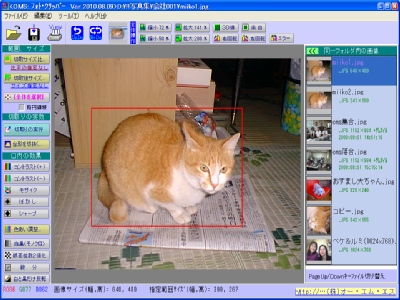 ⇒
⇒
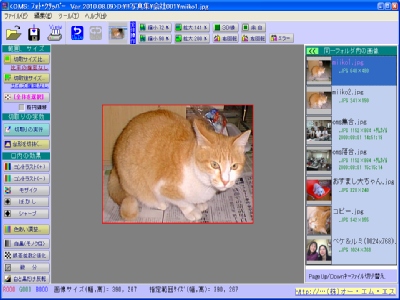
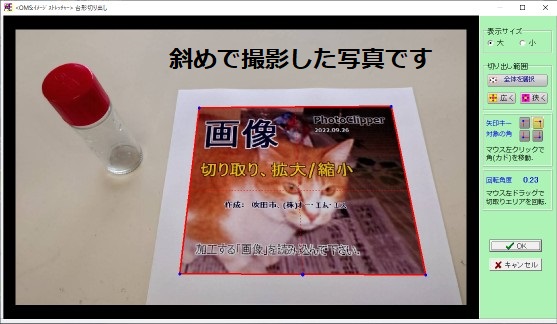 ⇒
⇒
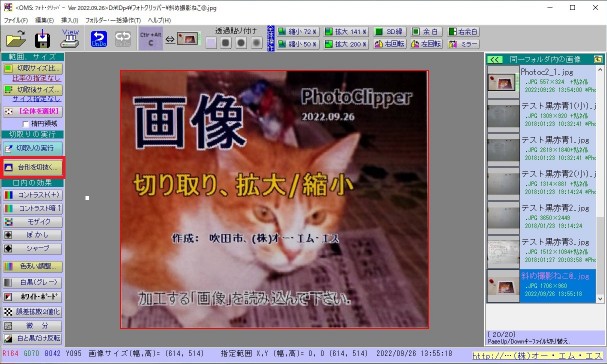
☆画像データの切り出し、拡大/縮小/回転(台形補正)などがおこなえます。
(ホームページ用に画像サイズを調整する場合などに便利です)
『フォトクリッパー』
[ 960KB / zipファイル ]
| ○ |
ダウンロード後、「photoclipper_1602.zip」を任意の場所(フォルダ)に解凍してください。 解凍後フォルダ内の「PhotoClipper.exe」をダブルクリックすればフォトクリッパーが起動されます。 (デスクトップなどにショートカットを作成しておくと便利です) |
| ● |
アンインストールの際には、ソフトを解凍されたフォルダごと削除すれば大丈夫です。 ショートカットを作成されている場合には、そちらも忘れずに削除してください。 |
■ フォトクリッパー取扱説明書 ■
(フォトクリッパーの取扱説明書をPDFファイルで公開しています。
初版での作成のため、新機能の説明はありませんが主な使い方はほぼ同じです)
[ 6.40MB/PDFファイル ]